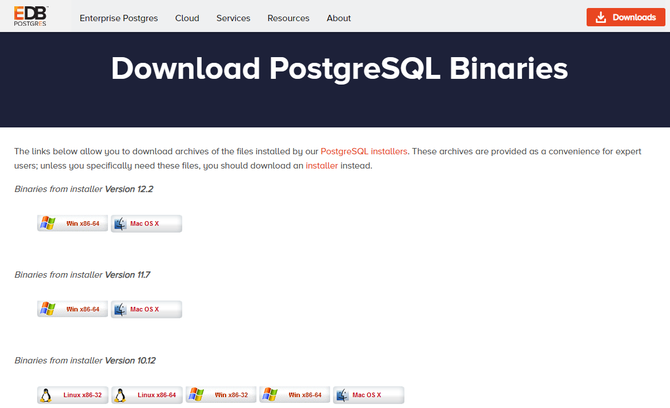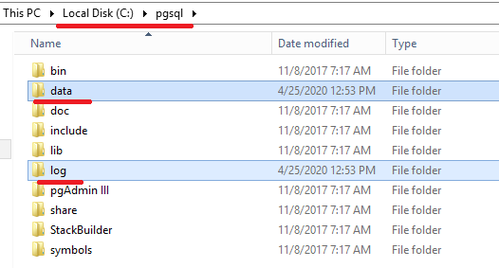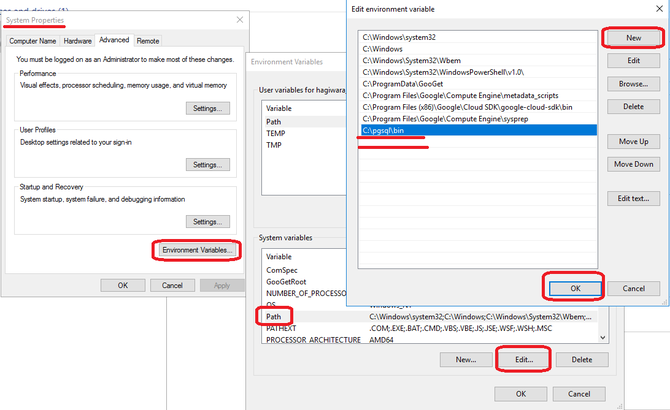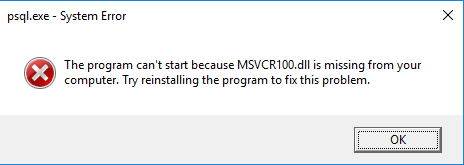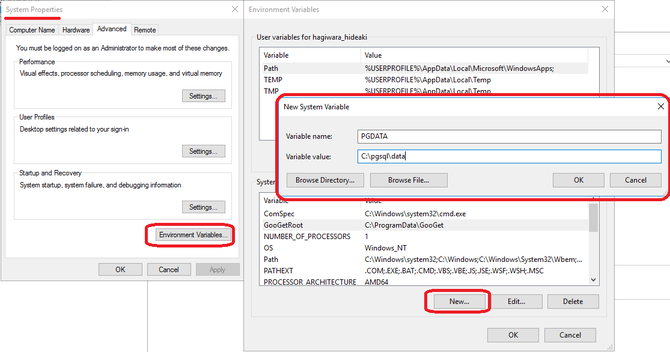PostgreSQLの古いバージョンの動作検証がしたくて、Windows ServerにZIPアーカイブファイルからインストールを方法を調査及び研究し、その成果をまとめています。
PostgreSQLのZIPアーカイブファイル
EnterpriseDB社のサイトにZIPでアーカイブされたPostgreSQLのバージョンが掲載されています。ZIPファイルを解凍しても、インストーラーが無いため、自分で初期設定する必要があります。
ダウンロードしたZIPファイルを解凍し、適切な所に配置する
zipファイルを解凍すると、その中にpsqlというフォルダがあると思います。

このコンテンツでは、Cドライブの直下にpsqlフォルダを配置したという前提で説明して行きます。
dataフォルダとlogフォルダの作成
psqlフォルダの中にdataフォルダとlogフォルダを作成します。
環境変数の設定
path
環境変数に、psqlファオルダのbinフォルダまでのパスを通します。
パスが通ると事をコマンドプロンプトで確認しましょう!!
psql --version
無事パスが通っていれば、PostgreSQLのバージョン情報が表示されますが、下記のようなエラーが表示される場合もあるかもしれません。
The program can't start because MSVCR100.dll is missing from your computer. Try reinstalling the program to fix this problem
(コンピューターにMSVCR100.dllがないため、プログラムを開始できません。この問題を解決するためには、プログラムを再インストールしてみて下さい。)
このメッセージは、Windows Server2016で確認しました。Visual Studio C++ 2010のランタイムをインストールすれば解決します。
◆Visual Studio C++ 2010ダウンロードサイト
PGDATA
データベースクラスタの作成
pgsqlのファルダの場所で、initdbコマンドを実行し、データベースクラスタを作成します。
initdb -U postgres -A password -E utf8 -W
iDempiereを動かすための初期設定
AdempiereのRoleを作成する
iDempiereのDBを作成するためには、AdempiereのRoleを登録する必要があります。
psql -U postgres -c "CREATE ROLE adempiere SUPERUSER LOGIN PASSWORD 'adempiere'"
iDempiere用のデータベースの作成
createdb --template=template0 -E UNICODE -O adempiere -U adempiere idempiere